发布时间:2024-10-14 14:06编辑:91下载站阅读:0次我要评论(0)
Microsoft PowerPoint这款软件可以在我们手机上下载使用,相信目前有不少小伙伴对于该软件是有一定了解的,该软件一般在我们电脑上使用,因此有部分小伙伴在手机上安装这款软件的时候对于一些功能选项不知道在哪里设置,比如你想要将文字竖排显示,那么我们该如何设置呢,其实我们可以直接将制作PPT页面的菜单选项窗口打开,找到其中的文字旋转功能,将其点击打开即可找到竖排选项来设置,操作的教程方法是非常简单的,如果你需要的情况下可以看看方法教程,希望对大家是有多帮助的。
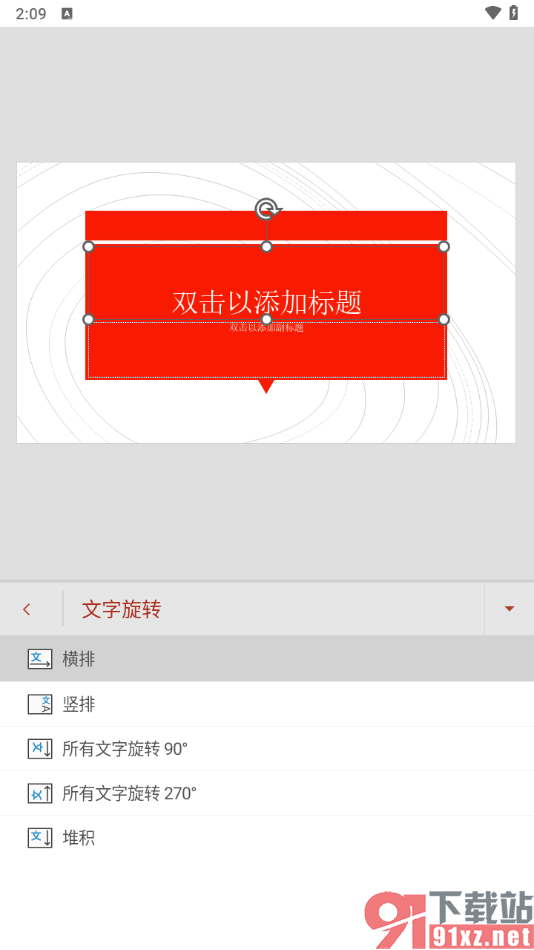
1.直接在手机上安装Microsoft PowerPoint软件,然后将其点击打开,在页面上方的位置将加号图标按钮点击打开。
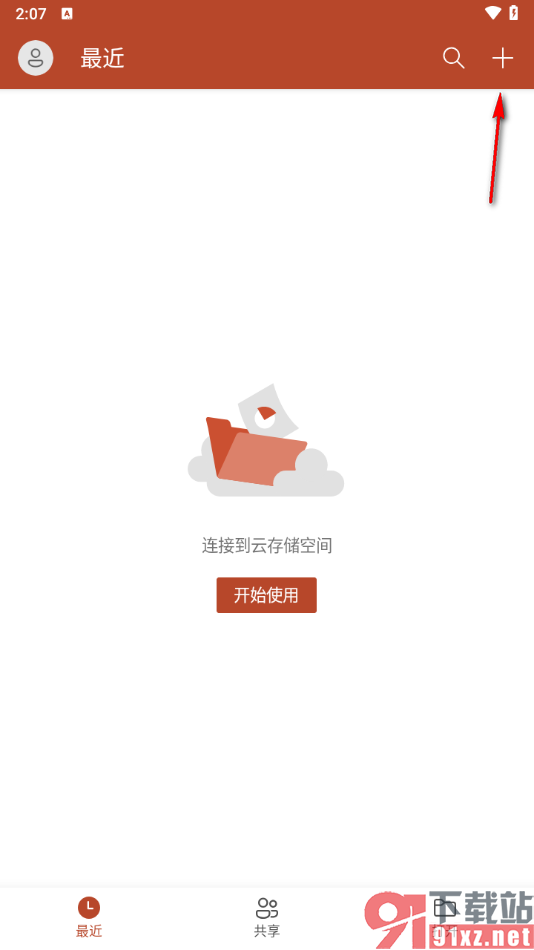
2.这时候我们在打开的页面上你可以查看到显示出来的一些PPT模板样式,选择一个自己喜欢的模板样式进入。
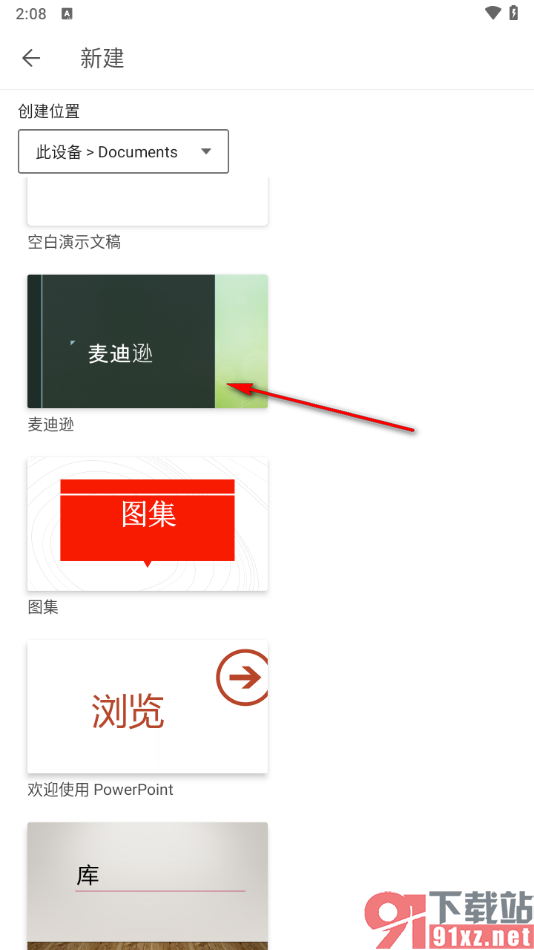
3.来到当前打开的页面上,直接将页面上需要设置的文字内容选中,然后再将页面底部位置的箭头按钮点击打开。
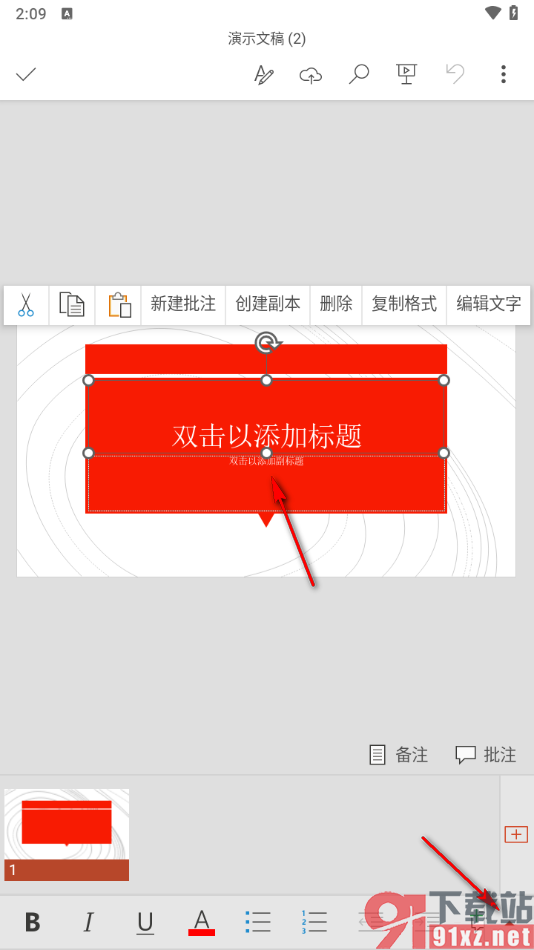
4.这时候,我们就可以在打开的页面窗口中,将其中显示的【文字旋转】的选项点击打开,如图所示。
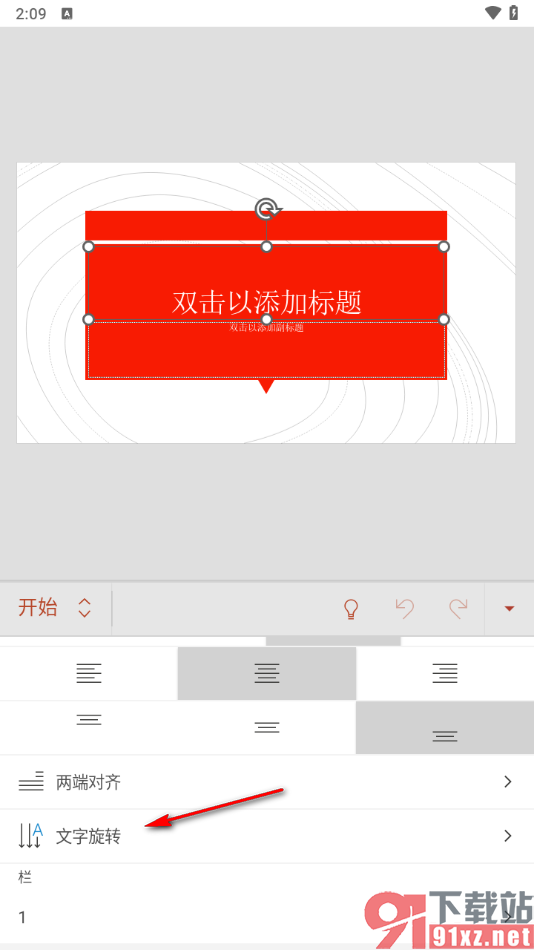
5.随后,在打开的窗口中,我们将【竖排】选项点击一下即可将选中的文字竖排显示。
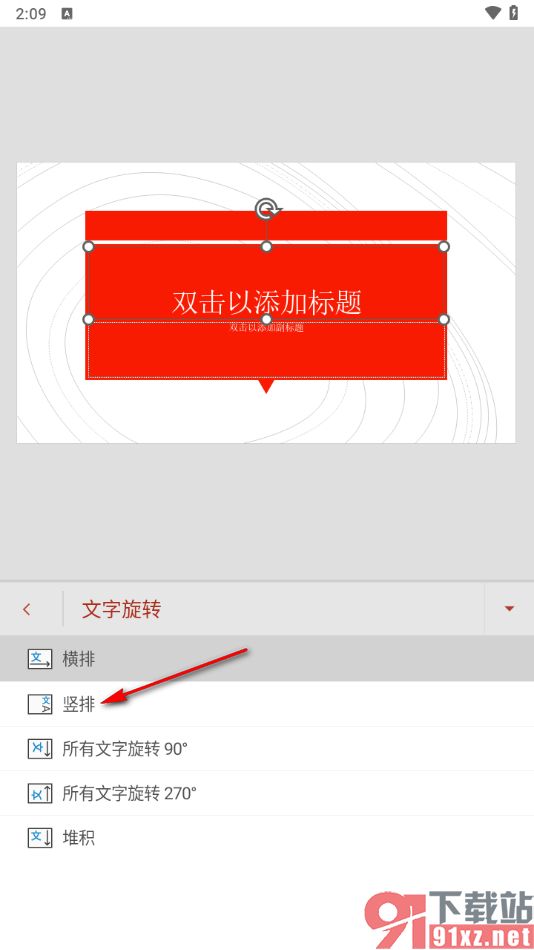
Microsoft PowerPoint是一款深受小伙伴们喜欢的软件,大家在这款软件中可以新建幻灯片,可以设置幻灯片中文字的显示方向,比如你可以按照上述的教程方法设置文字竖排显示,也可以设置文字横排显示,只需要几个步骤就可以完成设置,感兴趣的话就来试试吧。

大小:115.90 MB版本:v16.0.18925.20074环境:Android